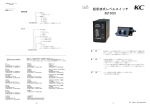Download 多機能レポート作成プログラム InfReC Analyzer NS9500 Lite 簡易取扱
Transcript
1 一般社団法人 日本非破壊検査協会 赤外線サーモグラフィ試験用 多機能レポート作成プログラム InfReC Analyzer NS9500 Lite 簡易取扱説明書 22/8/2013 Ver.1.5 2 起動と選択画面 操作 デスクトップに「InfReC Analyzer NS9500 Lite」のアイコンがあるので、これをダブル クリックします。 またはスタートメニューの「Avio」の中の同じ名称を実行します。 メモリカードのドライブを選択すると、その中に記録されている画像のサムネイルが 表示されます。この画面で希望する熱画像のサムネイルをダブルクリックして選択 します。 フォルダ サムネイル H2630で取得し た熱画像 解説 ウインドウの左側はフォルダを表示します。熱画像のあるフォルダを選択すると、 その中の画像のサムネイルが表示されます。ここで、熱画像の右下に小さい「V」 が付加されたものは可視画像も記録されています。 上記のサムネイルでは熱画 像に「V」があり可視画像も記録されています。 3 選択と解析画面 操作 選択画面で希望する熱画像のサムネイルをダブルクリックして選択します。 赤外線サーモグラフィカメラのカラーパレットの選択は反映されませんので、どの画 像も全てShine カラー(レインボーの一種)で表示されます。 選択画像 表示変更 情報表示 画像 操作 解説 選択する画像のサムネイルをクリックすると画像領域に大きく表示されます。 温度レベル/スパンの変更 操作 メイン表示画像のレベルスパン上限値及び下限値、レベル値を、スライダーやス ピンボタン又は直接入力で設定します。レベルスパン幅は、測定時のレンジ範囲 内(上限値、下限値)で設定できます。 温度レベル/スパン 解説 レベルスパン上限値 レンジ上限値 測定時の温度レンジ の上限値を表します。 (変更不可) レンジ下限値 測定時の温度レンジ の下限値を表します。 (変更不可) レベルスパン上限値を変更すると、 表示温度の上限値が変わります。 レベル値 レベル値を変更すると、レベルス パン幅が固定で、レベル値(中心 値)が変わります。 レベルスパン下限値 レベルスパン下限値を変更すると、 表示温度の下限値が変わります。 4 カラーパレットの変更 操作 メイン表示画像に対して、プルダウンボタンを押すことで、カラーパレットメニュー から選択できます。カラーパレットを変更するとその色で印刷されます。 カラーパレット カラーパレットの変更 5 6 表示変更 操作 メイン表示画像に対して、表示変更のアイコンを押すことで、画像表示(熱画像、 可視画像)の大きさの変更や、熱画像、可視画像、合成表示を切替えます。 熱画像表示 連続再生スタート 可視画像表示 連続再生ストップ 合成表示 (可視画像基準) 次の画像を表示 合成表示 (熱画像基準) 前の画像を表示 画像 ウインドウサイズに合せて表示 原寸大表示 拡大表示 * 縮小表示 * 注意 *印刷は、表示変更の拡大、縮小表示が反映されません。 並べて表示 7 印刷 操作 「ファイル」メニューの「印刷」を指定します。印刷ダイアログでプリンタを指定して 「OK」をクリックすると指定したプリンタに印刷します。 プリンタを指定 熱画像 可視画像 画像情報 解説 上記のように熱画像または、可視画像が記録されている場合は熱画像と可視画 像が印刷されます。さらに、熱画像の情報が下に印刷されます。 8 終了 操作 ウインドウを閉じるか「ファイル」メニューの「アプリケーションの終了」を指定します。 終了確認のダイアログに「はい」をクリックすると終了します。 ウインドウを閉じる または 「ファイル」メニューの「アプリケー ションの終了」を指定